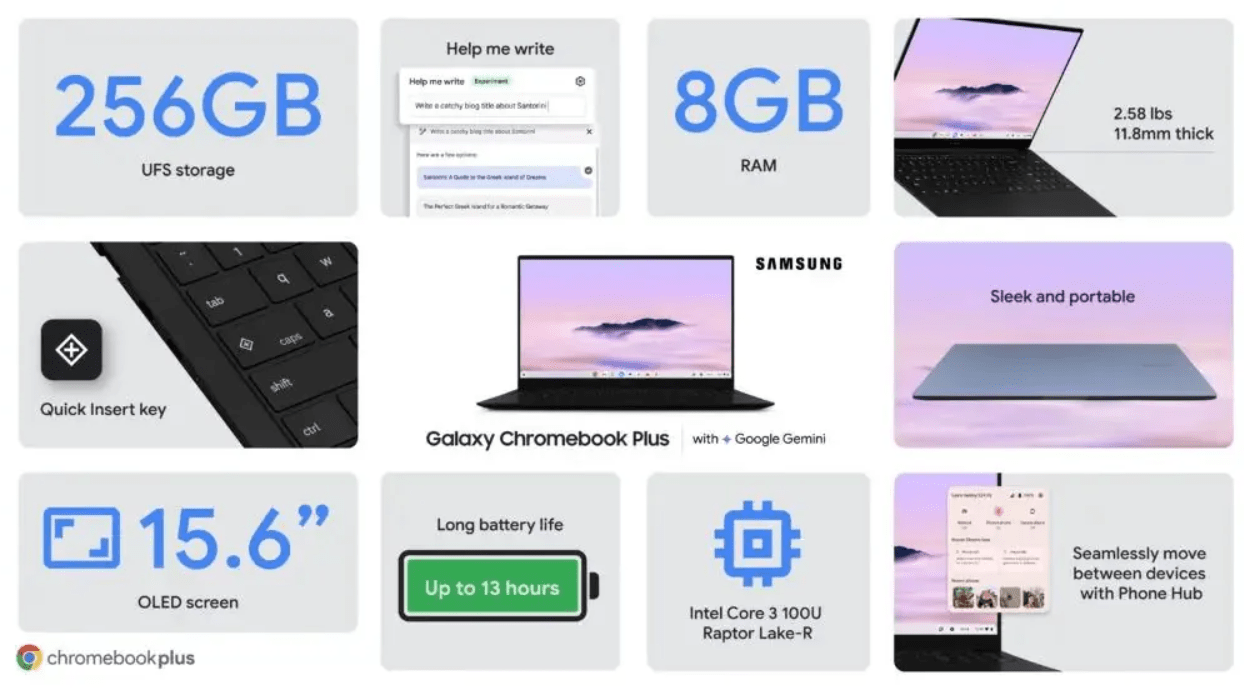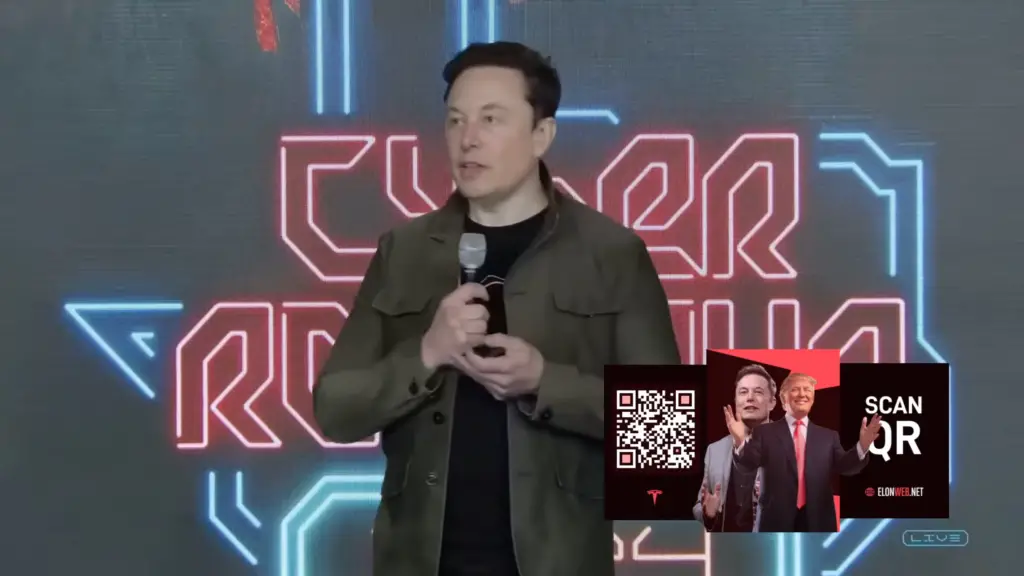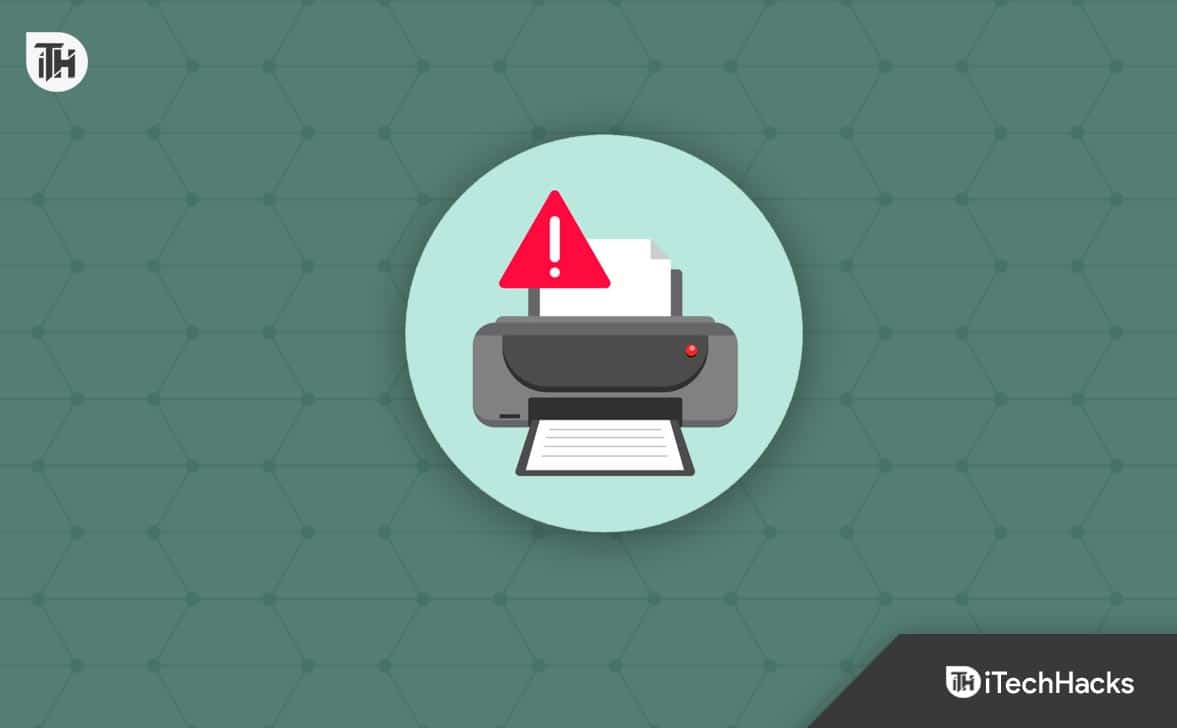Javaes un término comúnmente utilizadoorientado a objetoslenguaje de programación que es muy seguro, rápido y confiable. Java se usa principalmente ensitio webysolicitudDesarrollo. Ayuda a los usuarios a crear juegos (móviles o de computadora), sitios web y otras aplicaciones.Ubuntues un software de sistema operativo basado en Linux. Los usuarios pueden implementar y ejecutar programas Java en Ubuntu. Para implementar esto, los usuarios deben instalar Java en Ubuntu.
Este artículo demostrará algunos métodos para instalar Java en Ubuntu 22.04:
- Método 1: A través de OpenJDK18
- Método 2: A través de Java Development SE Kit 21
Método 1: ¿Cómo instalar/configurar Java en Ubuntu 22.04 a través de OpenJDK18?
OpenJDK18(Open Java Development Kit) es un kit de desarrollo de Java de código abierto de la versión 18, lo que significa que el código fuente está disponible de forma gratuita y puede ser utilizado por todos los usuarios. OpenJDK consta de algunos paquetes, entre ellos JRE y JDK. Java Development Kit(Kit de herramientas JDK) se utiliza para el desarrollo de aplicaciones Java mientras queJRE (Se necesita Java Runtime Environment para ejecutar aplicaciones de Java.
Para instalar Java en Ubuntu 22.04 a través de OpenJDK 18, debemos seguir los pasos que se mencionan a continuación:
- Actualizar paquetes/repositorios del sistema
- Instalación de OpenJDK 18
- Instalación de JRE de OpenJDK 18
Paso 1: Actualizar paquetes/repositorios del sistema
La opción más conveniente para instalar Java es desde los paquetes o repositorios predeterminados. Para ello, primero abra la terminal y actualice los paquetes o repositorios mediante el comando que se indica a continuación:
sudoactualización adecuada
"apto” es una herramienta utilizada para la instalación y gestión de aplicaciones.
ElactualizarEl comando actualizará todos los paquetes existentes:
Paso 2: Instalación de OpenJDK 18
Según la elección o preferencia del usuario, instale o descargue OpenJDK o JRE en Ubuntu 22.04. Para obtener OpenJDK, se utiliza el siguiente comando:
sudoaptoinstalar -yopenjdk-18-jdk
"-y” significa sí a todas las solicitudes durante la instalación de los paquetes, de modo que esa solicitud no se detenga durante el proceso de instalación hasta que el usuario responda sí y continúe con el proceso como lo hacen generalmente las solicitudes.
De esta manera OpenJDK instalará:
El siguiente resultado muestra que la instalación se ha completado:

Paso 3: Instalación de JRE de OpenJDK 18
Si los usuarios tienen JDK instalado, no es necesario JRE, ya que JRE es parte de JDK.Sin embargo, si específicamente el usuario desea instalar OpenJDK 18 JRE en Ubuntu 22.04, utilice el comando mencionado a continuación:
sudoaptoinstalar -yopenjdk-18-jre
El comando anterior instalará OpenJDK 18 JRE:

Método 2: ¿Cómo instalar/descargar Java en Ubuntu 22.04 a través de Java Development SE Kit 21?
Kit de desarrollo de Java SE 21También contiene varias herramientas para desarrollar, depurar y ejecutar aplicaciones Java.
Para instalar Java Development SE Kit 18 en Ubuntu 22.04, consulte los pasos que se enumeran a continuación:
- Actualización de repositorios/paquetes del sistema
- Instalación de dependencias necesarias
- Descarga de Java Development SE Kit 21
- Instalación de Java Development SE Kit 21
- Configuración del entorno Java
- Comprobar la versión de Java
Paso 1: Actualización de los repositorios/paquetes del sistema
Primero, abra la terminal y actualice los paquetes/repositorios utilizando el comando proporcionado:
sudoactualización adecuada
El comando anterior actualizará todos los paquetes:

Paso 2: Instalación de las dependencias necesarias
Para ejecutar el programa de manera eficiente, se utilizan dependencias. Las dependencias incluyen módulos, paquetes y bibliotecas. El comando mencionado a continuación se utiliza para instalar las dependencias requeridas:
sudoaptoinstalar -ylibc6-x32 libc6-i386
"libc" es un acrónimo de biblioteca C estándar. "libc6-x32" es un paquete que incluye la versión compartida de libc. "libc-i386” es la versión 1386 de la biblioteca C estándar utilizada para sistemas i386.
La salida mostrará el proceso de instalación de las dependencias:

Paso 3: Descargue Java Development SE Kit 21
El paquete Java Development SE Kit 21 se puede descargar desdePágina web oficialmediante el "obtener" dominio:
obtenerhttps://descargar.oracle.com/Java/21/el último/jdk-21_linux-x64_bin.deb
Se puede observar que la última versión de Java Development SE Kit se ha descargado correctamente:

Paso 4: Instalación de Java Development SE Kit 21
Ahora, para instalar Java Development SE Kit 21 en Ubuntu 22.04, se utiliza el siguiente comando:
sudoaptoinstalar./jdk-21_linux-x64_bin.deb
El comando mencionado anteriormente instalará Java Development SE Kit 21

Paso 5: Configuración del entorno Java
Después de la instalación, se debe realizar la configuración del entorno de Java. Para ello, utilice los siguientes comandos uno por uno:
$gato <fin de año| sudo tee /etc./perfil.d/jdk21.sh
> exportar Página de inicio de JAVA=/usuario/biblioteca/máquina virtual/jdk-21
> exportar CAMINO=$RUTA:$JAVA_INICIO/papelera
>fin de año
Después de la configuración se mostrará el siguiente resultado:

Luego, para ejecutar el archivo de perfil llamado “jdk21.sh", utilizar el "fuente" dominio:
fuente /etc./perfil.d/jdk21.sh

Paso 6: Verifique la versión de Java
Para confirmar la instalación de Java en Ubuntu, el usuario debe verificar la versión de Java utilizando el comando indicado:
Java -versión
Se puede observar que la última versión de Java se ha instalado correctamente:

Consejo adicional: ¿Cómo desinstalar Java en Ubuntu 22.04?
A veces, un usuario desea desinstalar Java por algún motivo, como liberar espacio, pero ya no es necesario. Si necesita desinstalar Java en Ubuntu, siga los pasos que se indican a continuación:
- verifica la versión de Java
- Detectar la ubicación de los paquetes Java
- Eliminar directorio de Java
- Confirmar la desinstalación de la versión de Java
Paso 1: Verificar la versión de Java
La necesidad de verificar la versión de Java es conocer el estado actual de la misma, ya sea que esté instalada o no. El primer paso para desinstalar Java es verificar la versión mediante el siguiente comando:
Java -versión
La siguiente salida muestra la versión instalada de Java:

Paso 2: Detectar la ubicación de los paquetes de Java
La mayoría de los paquetes de Java se encuentran en el directorio /opt/ o /usr/lib/. Para detectar la ubicación de los paquetes de Java, se debe utilizar el siguiente comando:
es /usuario/biblioteca/máquina virtual
Utilizando el comando anterior, obtendremos los directorios de la ubicación actual de Java:

Paso 3: Eliminar directorio de Java
Después de identificar la ubicación de los paquetes de Java, el usuario debe eliminar ese directorio utilizando el comando “eliminar" dominio:
sudo Escorpión -r /usuario/biblioteca/máquina virtual

Paso 4: Confirmar la desinstalación de la versión de Java
Nuevamente, vuelva a verificar la versión de Java para verificar la eliminación de un directorio de Java utilizando “versión" dominio:
Java -versión
La salida confirma la eliminación del directorio Java.

Hemos explicado los métodos eficientes para instalar Java en Ubuntu 22.04.
Conclusión
Para descargar/instalar Java en Ubuntu 22.04 a través deOpenJDK18método, utilice el "$ sudo apt install -y openjdk-18-jdk" o "$ sudo apt install -y openjdk-18-jre” comando. Alternativamente, Java se puede instalar a través deKit de desarrollo de Java SE 21método.Esto se puede hacer utilizando elpágina web oficialjunto con la ayuda de la “Archivos sudo apt install ./jdk-18_linux-x64_bin.deb”. Este artículo ha demostrado los métodos para instalar Java en Ubuntu 22.04.